Программа Microsoft Excel часто используется для выполнения действий с процентами. Особенно важными они являются при расчетах в продажах. Например, необходимо знать, какие планируются изменения в объеме продаж. Инструменты Excel позволяют складывать числа с процентами и составлять формулы для быстрого вычисления роста и падения продаж. Разберемся, как прибавлять процент от значения к самому значению.
Как сложить процент и число вручную
Представим, что существует числовое значение какого-либо показателя, которое со временем увеличивается на несколько процентов, или на несколько десятков процентов. Рассчитать такое увеличение можно с помощью несложного математического действия. Необходимо взять число и прибавить к нему произведение этого же числа на определенное количество процентов. Формула выглядит так: Сумма числа и процента=число+(число*процент%). Чтобы проверить действие на примере, составим условие задачи. Начальный объем производства – 500 единиц, каждый месяц растет на 13%.
- Нужно выбрать ячейку в созданной таблице или любую другую свободную ячейку. Записываем в ней выражение с данными из условия. Не забудьте поставить в начале знак равенства, иначе действие не будет выполнено.
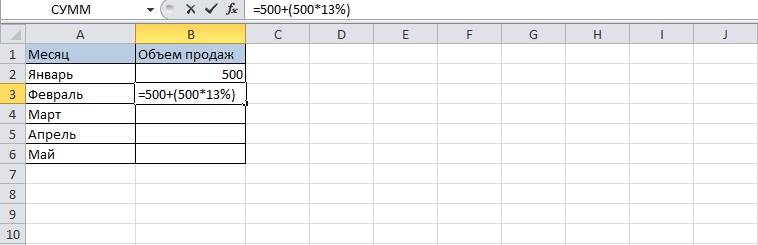
- Нажимаем клавишу «Enter» – в ячейке появится нужное значение.
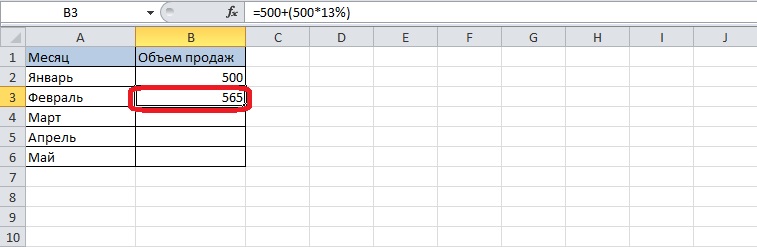
Этот способ вычисления предполагает дальнейшее заполнение ячеек таблицы вручную. Копирование не поможет, потому что в выражении указаны конкретные числа, в нем не делается ссылка на ячейку.
Определение процента от числа
Иногда необходимо, чтобы в отчете было отображено, как сильно растет значение какого-либо показателя не в процентах, а в обычном числовом формате. В таком случае рассчитывается процент от начального значения. Воспользуемся следующей формулой, чтобы рассчитать процент от числа: Процент=(Число*Количество процентов в числовом формате)/100. Снова возьмем те же числа – 500 и 13%.
- Нужно записать значение в отдельной ячейке, поэтому выбираем ее. Записываем формулу с указанными числами, перед ней – знак равенства.
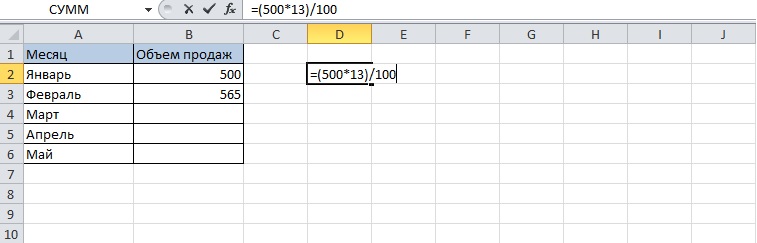
- Жмем «Enter» на клавиатуре и получаем результат.
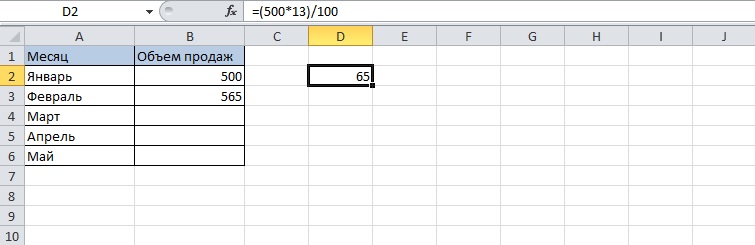
Бывает, что показатель регулярно растет на несколько единиц, но неизвестно, сколько это в процентах. Для такого расчета тоже существует формула: Разница в процентах=(Разница/Число)*100.
Ранее выяснилось, что объем продаж ежемесячно растет на 65 единиц. Вычислим, сколько это в процентном соотношении.
- Нужно вставить известные числа в формулу и записать ее в ячейке со знаком равенства в начале.
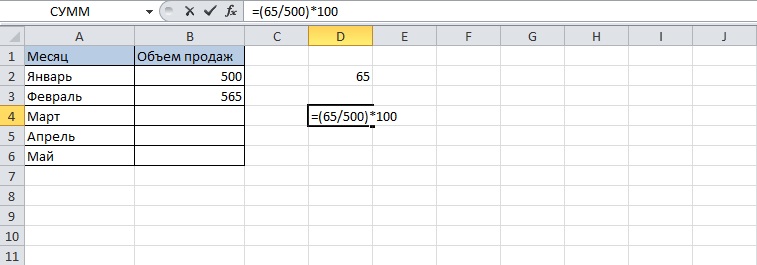
- После нажатия клавиши «Enter» результат окажется в ячейке.
Не обязательно умножать на 100, если ячейка переведена в подходящий формат – «Процентный». Рассмотрим смену формата ячеек пошагово:
- Нужно кликнуть по выбранной ячейке ПКМ – откроется контекстное меню. Выбираем там пункт «Формат ячеек».
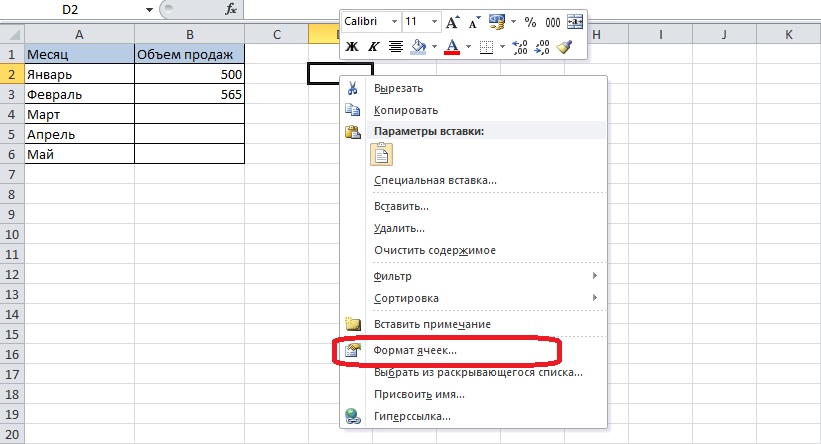
- Откроется окно, где можно выбрать подходящий формат. Находим запись «Процентный» в списке слева. Если нужно целое число, следует поставить нулевое значение в графе «Число десятичных знаков» с помощью кнопок со стрелками или вручную. Далее нажимаем «ОК».
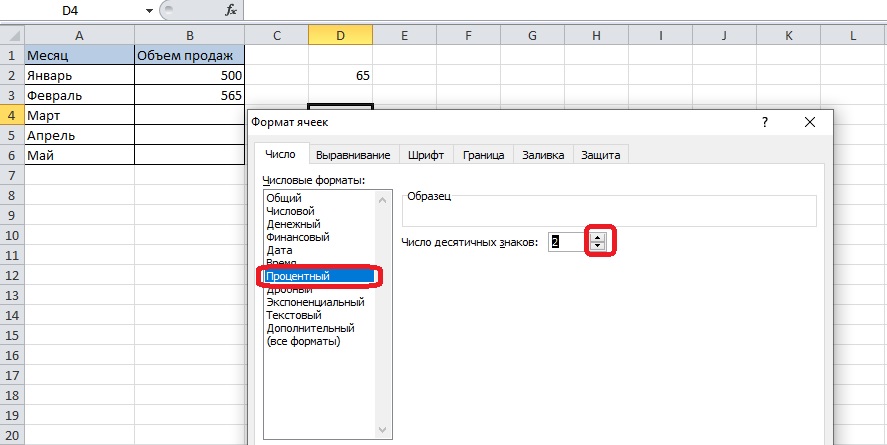
- Теперь выражение можно сократить до одного действия.
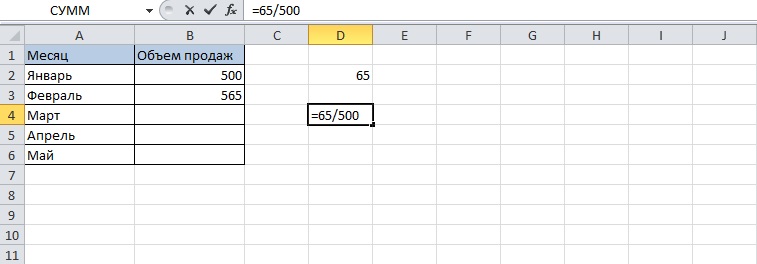
- Результат появится в формате процентов.
Сложение числа и процента с помощью формулы
Для прибавления процента от числа к самому числу можно воспользоваться формулой. Этот метод пригодится в тех случаях, когда результатами вычислений требуется быстро заполнить таблицу.
- Выбираем свободную ячейку и заполняем ее формулой. Данные следует брать из таблицы. Формула такова: Число+Число*Процент.
- Сначала пишем знак равенства, далее выделяем ячейку с числом, ставим плюс и вновь кликаем по ячейке с начальным значением. Вписываем звездочку как знак умножения, после него – процентное значение.
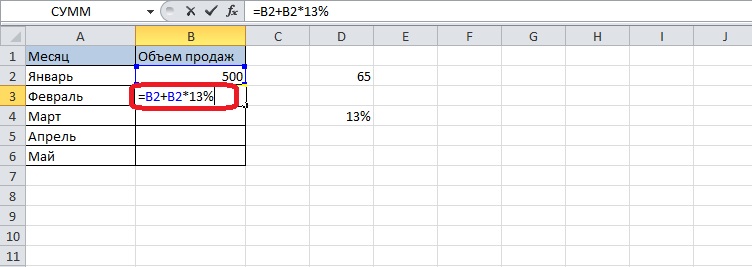
- Нажимаем клавишу «Enter», чтобы получить результат вычисления.
- Заполним остальные ячейки столбца. Для этого потребуется скопировать формулу со смещением – это значит, что обозначение ячейки в формуле будет меняться при перемещении на ячейку ниже.
В углу выбранной ячейки находится квадратный маркер. Необходимо зажать его и растянуть выделение на весь столбец таблицы.
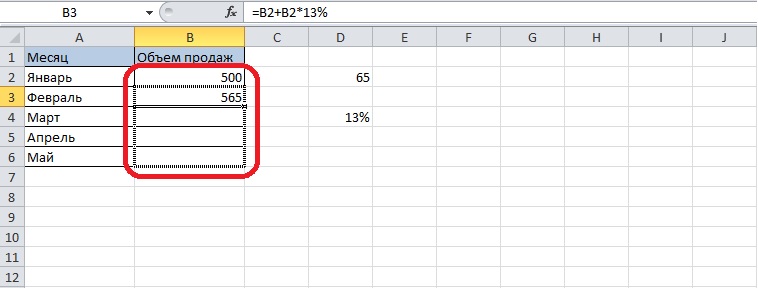
- Отпускаем кнопку мыши – все выделенные ячейки окажутся заполненными.
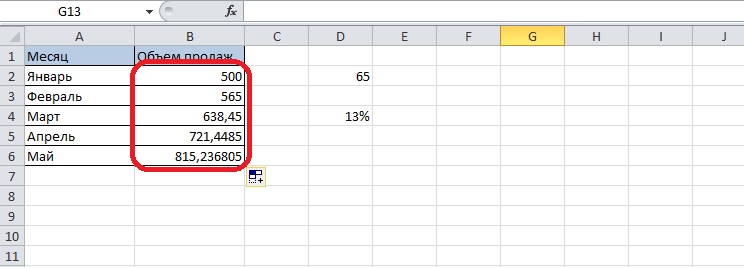
- Если необходимы целые числа, следует изменить формат. Выделяем ячейки с формулой, кликаем по ним правой кнопкой мыши и открываем меню форматов. Нужно выбрать числовой формат и обнулить количество десятичных знаков.
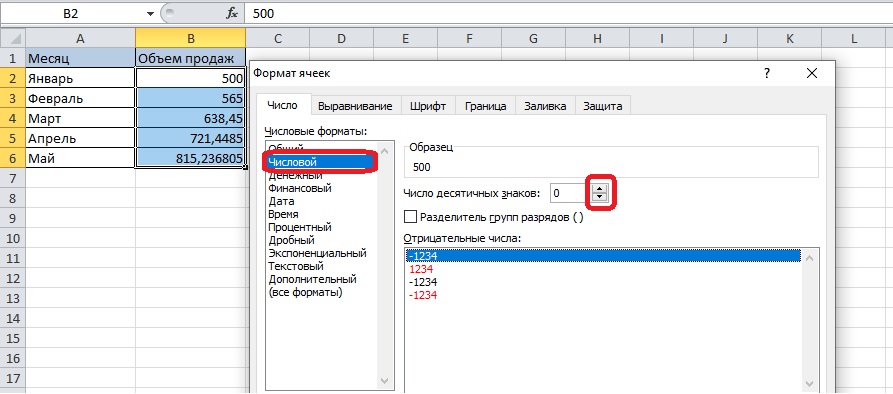
- Значения во всех ячейках станут целыми числами.
Как прибавить процент к столбцу
Существуют отчеты такого формата, когда в одном из столбцов указывается процент роста показателя за период времени. Процент не всегда одинаковый, но есть возможность вычислить изменение показателей с помощью вычисления.
- Составляем формулу по тому же принципу, но без записи чисел вручную – потребуются только данные таблицы. Прибавляем к объему продаж его произведение с процентом роста и нажимаем «Enter».
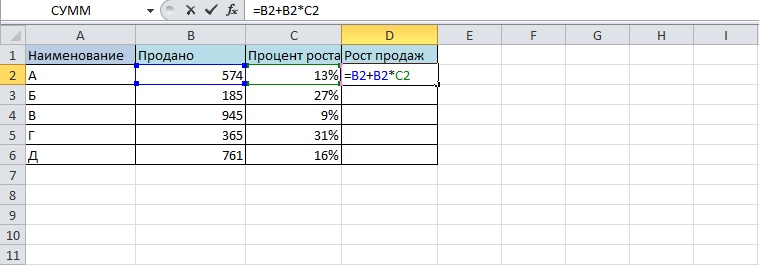
- Заполним все ячейки с помощью выделения с копированием. При выделении квадратным маркером формула будет скопирована в другие ячейки со смещением.
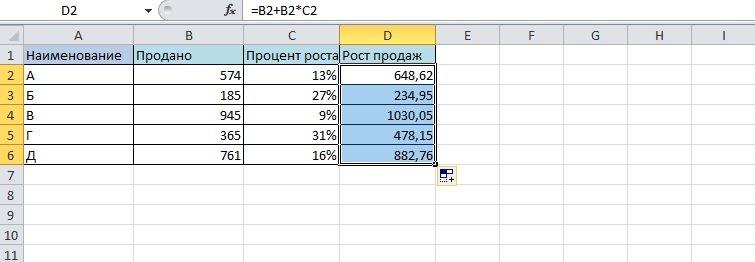
Формирование диаграммы с процентными значениями
По результатам расчетов можно составить наглядный эквивалент таблицы – диаграмму. На ней можно увидеть, какой товар пользуется наибольшей популярностью, если дело идет о продажах.
- Выделяем ячейки с процентными значениями и копируем их – для этого следует кликнуть правой кнопкой мыши и найти в меню пункт «Копировать» или воспользоваться комбинацией клавиш «Ctrl+C».
- Переходим на вкладку «Вставка» и выбираем тип диаграммы, например круговую.
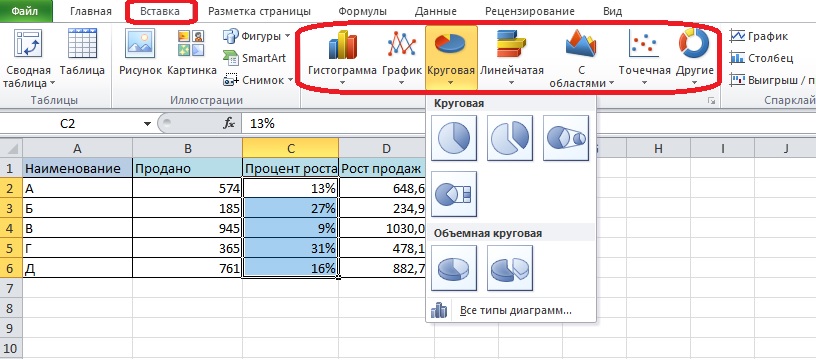
Заключение
Прибавить процент от числа к самому числу можно несколькими способами – вручную или с помощью формулы. Второй вариант предпочтительнее в тех случаях, когда нужно добавить процент к нескольким значениям. Возможно также посчитать несколько значений с разным процентом роста и составить диаграмму для большей наглядности отчета.















